win10安装u盘步骤和详细教程
- 分类:U盘教程 回答于: 2022年05月18日 11:15:00
win10安装的方法有多种,比较常用的就是u盘重装win10系统的方法,不仅操作简单,还能解决很多系统故障问题。有网友还不知道u盘怎么安装win10系统,下面就教下大家详细的u盘重装win10系统教程。
工具/原料
工具:8G以上U盘
系统版本:Windows10
品牌类型:笔记本/台式机
win10安装u盘步骤教程:
1.插入u盘,打开下载好的小白一键重装系统,点击”开始制作“。
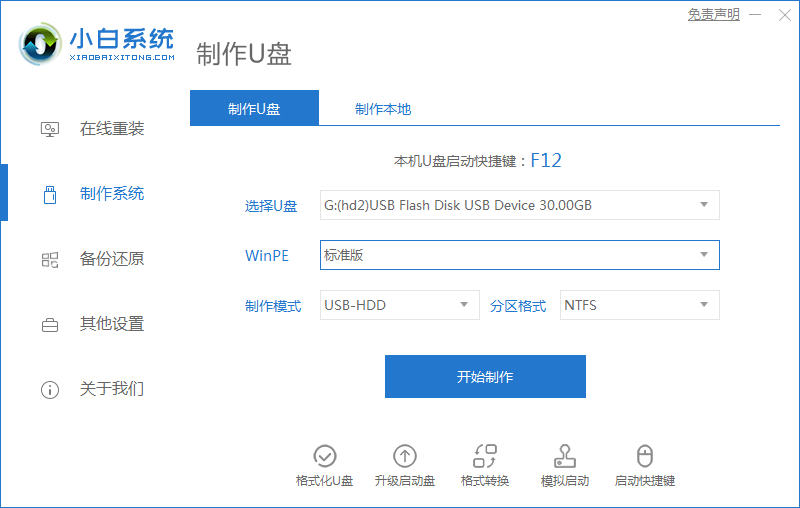
2.选择win10系统,点击“开始制作”。

3.点击确定。
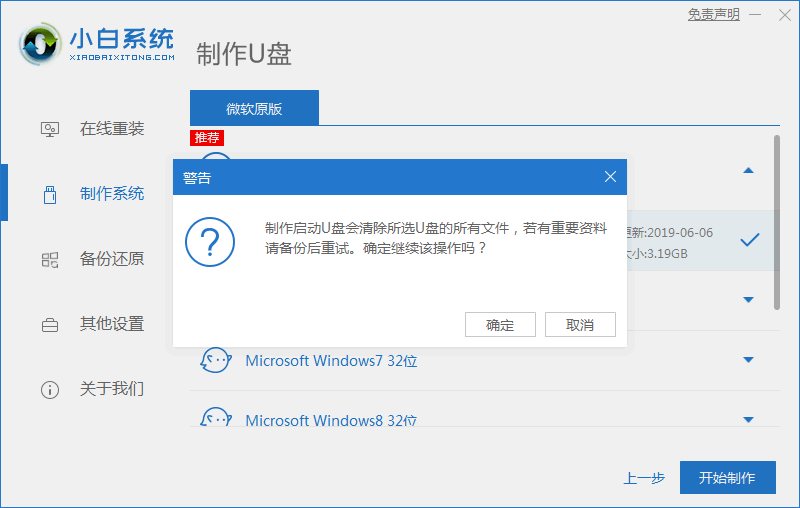
4.正在下载选择好的系统,请耐心等待。

5.u盘制作完成,点击“【快捷键大全】预览本机品牌的启动热键。
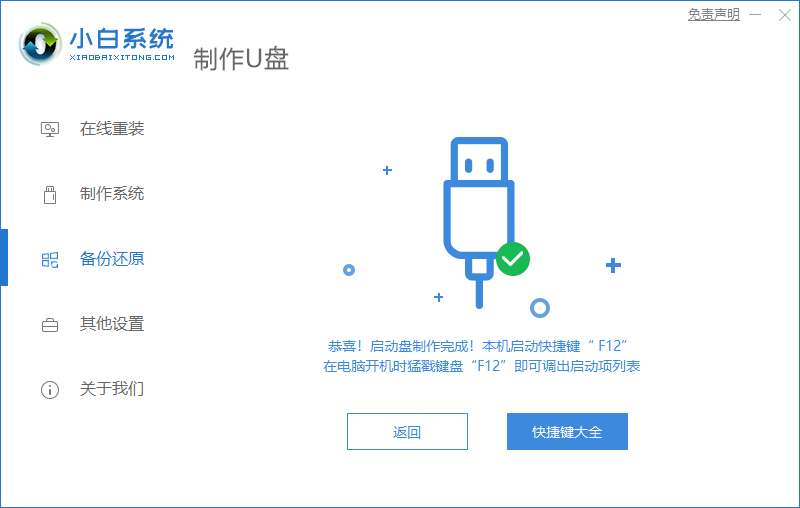
6.进入pe之后,系统自行开始安装系统。
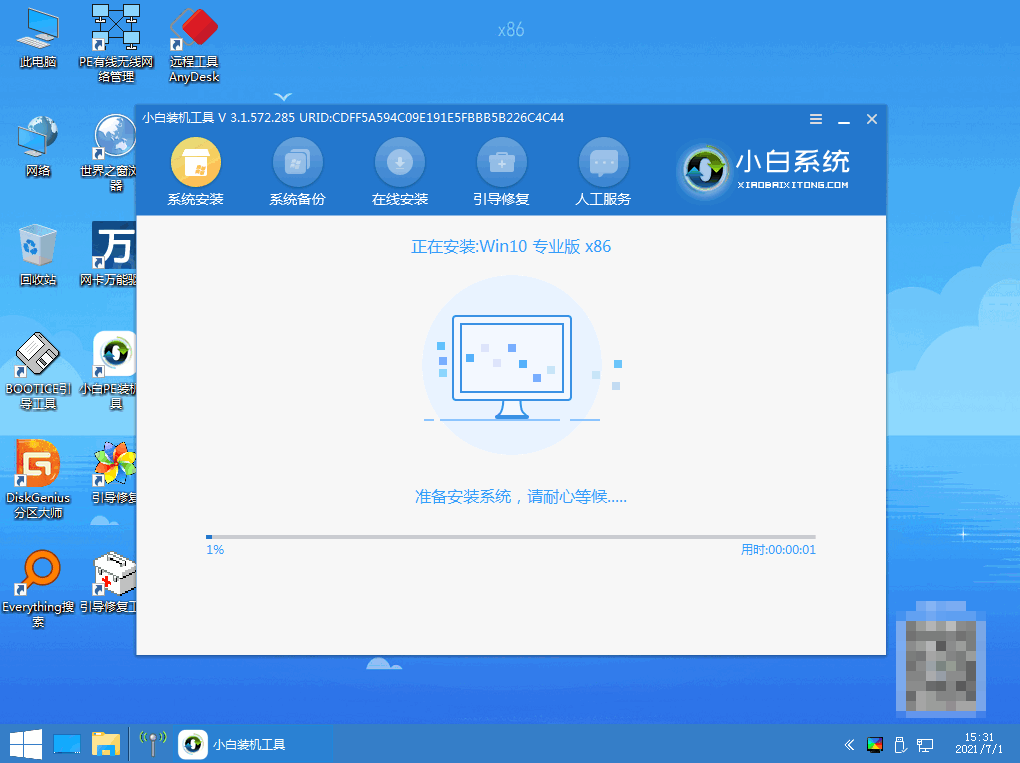
7.等待引导修复确认。

8.系统安装完成,等待重启进入部署工作,拔掉u盘。

9.选择win10系统,按下回车。

10.部署工作完成,系统安装结束。

总结
准备8g以上u盘,打开小白一键重装系统,开始制作u盘,选择合适的win10系统,等待重启进入安装。
 有用
73
有用
73


 小白系统
小白系统


 1000
1000 1000
1000 1000
1000 1000
1000 1000
1000 1000
1000 1000
1000 1000
1000 1000
1000 1000
1000猜您喜欢
- 如何用u盘重装系统分享2022/11/14
- 简单易行的系统u盘启动步骤,快速安装系..2023/11/14
- u盘制作启动盘工具有哪些2023/04/18
- 演示晨枫u盘启动工具如何使用..2019/04/08
- 如何使用U盘装系统教程制作装机:解决常..2024/08/21
- 练习如何一键制作u盘启动盘..2019/08/01
相关推荐
- 大白菜u盘怎么清除开机密码..2022/06/24
- u盘读不出来怎么办,小编教你怎么解决u..2018/03/20
- 华硕U盘启动BIOS设置方法:详解华硕电脑..2024/02/26
- u盘启动盘重装系统2022/12/16
- u盘启动盘制作工具软件哪个好..2022/07/14
- 电脑无法进入系统怎么用u盘装系统..2023/01/31




















 关注微信公众号
关注微信公众号





